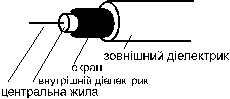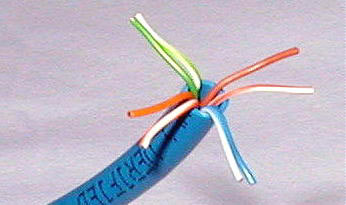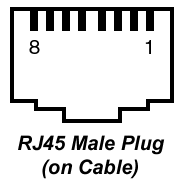МІНІСТЕРСТВО ОСВІТИ І НАУКИ УКРАЇНИ
НОВОВОЛИНСЬКИЙ ЕЛЕКТРОМЕХАНІЧНИЙ КОЛЕДЖ
| Розглянуто на засіданні циклової комісії комп’ютерних дисциплін
Пр.№__ від ‹__› _____ 200_р.
Голова комісії:______Дзюбак Ю.П.
| „Затверджую”
заступник директора з навчальної роботи _______Терес М.І.
‹__› _____ 200_р.
|
Комп’ютерні та інтелектуальні системи та мережі
Лабораторні роботи
для навчальних закладів першого piвня акредитації
за спецільністю 5.091504
“Обслуговування комп’ютерних та інтелектуальних
Систем і мереж”
Програму склала викладач: Залуська Д.В.
Нововолинськ
2009р.
Тематика лабораторних робіт
З предмету
“ Комп’ютерні та інтелектуальні системи та мережі”
Лабораторна робота № 1
Тема: Вивчення типів кабелів, з’єднувачів, розпайки кабелів ч.1
Лабораторна робота №2
Тема: Вивчення типів кабелів, з’єднувачів, розпайки кабелів ч.2
Лабораторна робота №3
Тема: Вивчення специфікації фізичного середовища Ethernet
Лабораторна робота №4
Тема: Провесті розрахунок часу подвійного обертання і між кадровий інтервал ч.1
Лабораторна робота №5
Тема: Провесті розрахунок часу подвійного обертання і між кадровий інтервал ч.2
Лабораторна робота №6
Тема: Знайомство з мережевими можливостями комп’ютерів, що працюють під управлінням Windows 98 ч.1
Лабораторна робота №7
Тема: Знайомство з мережевими можливостями комп’ютерів, що працюють під управлінням Windows 98 ч.2
Лабораторна робота №8
Тема: Перевірка працездатності мережі за допомогою мережевої утиліти ping ч.1
Лабораторна робота №9
Тема: Перевірка працездатності мережі за допомогою мережевої утиліти ping ч.2
Лабораторна робота №10
Тема: Засоби аналізу стану мережі ОС ч.1
Лабораторна робота № 1 1
Тема: Засоби аналізу стану мережі ОС ч.2
Лабораторна робота № 1 2
Тема: Підключення до Internet . Вибір комп’ютерної техніки і провайдера ч.1
Лабораторна робота № 1 3
Тема: Підключення до Internet . Вибір комп’ютерної техніки і провайдера ч.2
Лабораторна робота № 1 4
Тема: Розробка веб-сторінки на основі стандарту HTML ч.1
Лабораторна робота № 1 5
Тема: Розробка веб-сторінки на основі стандарту HTML ч.2
Лабораторна робота №1,2
Тема: Вивчення типів кабелів, з’єднувачів, розпайки кабелів.
Мета: Ознайомитись з основними видами кабелів, їх характеристиками, типами з’єднувачів, навчитись практично обтискувати кабелі.
Теоретичні відомостіі .
Локальні обчислювальні мережі (ЛОМ) дозволяють поєднувати комп'ютери, розташовані в обмеженому просторі. Для локальних мереж прокладається спеціалізована кабельна система, і положення можливих точок підключення абонентів обмежено цією кабельною системою. Локальні мережі – LAN (Local-Area Network) – є елементами більш великомасштабних структур – CAN (Campus-Area Network – кампусна мережа, що поєднує локальні мережі близько розташованих будинків), MAN (Metropolitan-Area Network – мережа міського масштабу), WAN (Wide-Area Network – широкомасштабна мережа), GAN (Global-Area Network – глобальна мережа), «мережею мереж» називають глобальну мережу Інтернет.
При з’єднання за допомогою мережних карт (адаптерів) використовують коаксиальний, оптоволоконий кабелі чи звиту пару. Для під’єднання цих кабелів використовують різноманітні з’єднувачі: BNC, Т, RJ-45 та інші.
При під’єднанні коаксиального кабелю до BNC коннектора центральну жилу кабелю під’єднують до центрального контакту, а екран під’єднують до спеціальної пластини, або зовнішньої частини BNC коннектора. В залежності від типу коннектора (для обтискування чи пайки) при з’єднанні використовують паяльник чи інструмент для обтискування.
Мал.1. Коаксиальний кабель.
Вибір типу кабеля
Існують два типи мережного кабелю, звичайно використовувані в комп'ютерних мережах - Cross-over ("нуль хабний") і Straight-through (прямий, що використовує хаб).
Cross-over ("нуль хабний") - використовується для з'єднання двох комп'ютерів через мережні карти, прямо, тобто не використовується ні хаб, ні комутатор. У такий спосіб ви можете підключити тільки два комп'ютери одночасно, для підключення трьох і більш буде потрібно хаб чи деякий тип комутатора.
Straight-through (прямий, що використовує хаб) - назва цього виду кабелю говорить саме за себе - він передає сигнал прямо з одного кінця в інший, а саме з 1-го контакту на 1 2-2, 3-3, і т.д. Використовується для різних видів з'єднань (комп'ютер - хаб, комп'ютер - DSL/ISDN/кабельний модем, чи з'єднання хаба і комутатора між собою).
Давайте почнемо розбір Straight-through кабелю, а потім з'ясуємо відмінності в підготовці Cross-over варіанта.
Нарізка, зачищення і сортування жил
Відріжте необхідний по довжині шматок кабелю. Не забувайте прислів'я - "Сім разів примір, один відріж". Переконаєтеся, що кінці кабелю відрізані рівно.

Зніміть ізоляцію приблизно на один дюйм (2,5 см). Деякі обжимні інструменти (наприклад, показаний у статті) мають спеціальні леза для зняття ізоляції. Ви вставляєте кабель до упора (з іншої сторони інструмента є обмежник) для того щоб зачистити необхідну довжину. Важливо при цьому не зачепити самі жили кабелю, переріз однієї з восьми жил приведе до непрацездатності відрізка.

Розплетіть жили кабелю. Ви помітите, що там є 4 пари різнокольорових проводів. Відсортуйте їх по кольорах. У вас повинна вийти от таке кольорове кодування:
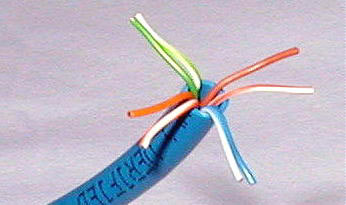
блакитний біло-блакитний # оранжевий біло-оранжевий # зелений біло-зелений # коричневий біло-коричневий
Деякі виробники витої пари заощаджують на кольоровому кодуванні, і вам доведеться відслідковувати пари, запам'ятовуючи який провід був зв'язаний з іншим. Найкраще перевірити в магазині, щоб кольорове кодування легко розпізнавалося. І щоб потім не виникало проблем, потрібно купляти якісніший кабель.
Тепер розкладемо проводки (жили) ліворуч праворуч у потрібній послідовності. Є відповідний стандарт, установлений Telecommunications Industry Association (TIA). Він називається EIA/TIA-568 Commercial Building Telecommunications Wiring Standard,
Мал.2. Схематичне зображення RJ-45.
'Straight-through' (T568A-T568A)
Машина - Хаб ( Хаб(MDIX) - Хаб(MDI) ) :
|
| T568A
| T568A
|
| 1
| wh/grn (біло-зелений)
| wh/grn (біло-зелений)
|
| 2
| grn/wh (зелений)
| grn/wh (зелений)
|
| 3
| wh/or (біло-оpанжевий)
| wh/or (біло-оpанжевий)
|
| 4
| bl/or (синій)
| bl/or (синій)
|
| 5
| wh/bl (біло-синій)
| wh/bl (біло-синій)
|
| 6
| or/wh (оpанжевий)
| or/wh (оpанжевий)
|
| 7
| wh/brn (біло-коpичневий)
| wh/brn (біло-коpичневий)
|
| 8
| brn/wh (коpичневий)
| brn/wh (коpичневий)
|
Відсортуйте всі жили, потім переконаєтеся, щоб вони були прямими і рівними. Зрізайте кілька міліметрів, щоб усі проводки стали однієї довжини і виходили за ізоляцію приблизно на пів дюйми (1,25 см).

Приєднання RJ-45 конектора
Для найкращого спосібу вставки кабелю в RJ-45 коннектор, необхідно тримати конектор пластиковою засувкою від себе.
Коли стискаєте кабель для того, щоб вставити в конектор, простежте, щоб оболонка не бовталася на проводках. Вставляйте відсортовані і вирівняні жили обережно і поступово. Ви відчуєте опір, як тільки жили почнуть попадати в пази всередині коннектора.
Подивіться уважно, щоб жили залишалися в потрібній послідовності. Іноді при вставці кабелю в конектор в останній момент жили можуть помінятися місцями. Використовуйте лупу, якщо це необхідно.
Проштовхніть жили до кінця коннектора, переконаєтеся, що всі жили однієї довжини і стосуються прозорої стінки. Ви повинні бачити лінію, що складається з восьми кінців жил. Якщо якась жила пройшла не до кінця, виймайте кабель, вирівнюйте жили і пробуйте знову.
Тепер засуньте оболонку кабелю якнайдалі в коннектор.
Якщо усе зроблено правильно, то кабель повинний бути от такий:
Правильно:


Зверніть увагу на те, як ізоляційна оболонка повинна проходити в коннектор, і як усі жили упираються в кінець коннектора.
Нижче наведено два приклади, як це не повинно виглядати. На прикладі ліворуч залишені занадто довгі жили, через що відстань від коннектора до оплетки залишається незахищеною. Також кабель втрачає міцність.
На другому прикладі жили зрізані занадто коротко, оплетка входить у коннектор, але довжина кінців не дозволяє створити контакт із коннектором.
Неправильно:


Перед обтиском останній раз переконаєтеся що всі жили вирівняні і проходять до кінця. Тепер вставляйте коннектор у відповідний затиск на інструменті, затискайте рукоятки плавно додаючи зусилля, але так щоб не поламати коннектор. Після обтиску оглянете коннектор, усі контакти повинні бути однієї довжини й утоплені в пластик.

Тепер повторіть всі процедури з другим кінцем кабелю. Використовуйте ті ж схеми як на першому конекторі, тим самим закінчивши приготування Straight-through (прямо минаючого, що використовує хаб) кабелю.
Cross -over ("нуль хабний")
Тепер розглянемо другий тип кабелю для з'єднання двох комп'ютерів між собою прямо. Відмінності цього виду від першого у тому, що другий кінець кабелю має інші колірні схеми.
Мал.3. Схематичне зображення RJ-45.
'Crossover' (T568A-T568B)
Машина - Машина ( Хаб(MDIX) - Хаб(MDIX) ) :
|
| T568A
| T568B
|
| 1
| wh/grn (біло - зелений)
| wh/or (біло – оpанжевий)
|
| 2
| grn/wh (зелений)
| or/wh (оpанжевий)
|
| 3
| wh/or (біло – оpанжевий)
| wh/grn (біло – зелений)
|
| 4
| bl/or (синій)
| bl/or (синій)
|
| 5
| wh/bl (біло – синій)
| wh/bl (біло – синій)
|
| 6
| or/wh (оpанжевий)
| grn/wh (зелений)
|
| 7
| wh/brn (біло – коpичневий)
| wh/brn (біло – коpичневий)
|
| 8
| brn/wh (коpичневий)
| brn/wh (коpичневий)
|
А якщо бути точніше, те це розведення для 10Base Crossover кабелю по номерах жил:
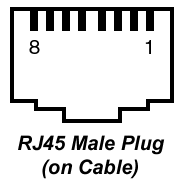
| 10BaseT Crossover Cable
|
| RJ45 #1 Pin
| RJ45 #3 Pin
|
| 1 TX_D1+
| 3 RX_D2+
|
| 2 TX_D1-
| 6 RX_D2-
|
| 3 RX_D2+
| 1 TX_D1+
|
Якщо ви уважно подивитесь на два кінці Cross-over кабелю, то зауважите, що різниця усього лише в тім, що зелена і оранжева пара помінялися місцями, а саме міняються 1-ий з 3-ним і 2-ий з 6-им.
Зауваження:
Коли ви зробите Cross-over кабель, позначте його, щоб легко відрізняти від Straight-through кабелю. Наклейте шматочок кольорової чи плівки відзначте маркером, використовуйте усе, що для вас буде помітно. Інакше цей відрізок може загубитися з іншими і ви будете потім довго ламати голову, чому ваша мережа не працює.
Лабораторна робота № 4,5
Тема: Провести розрахунок часу подвійного обертання і міжкадровий інтервал.
Мета: Навчитись аналізувати коректність роботи мережі.
Теретичні відомості
Колізія – це, коли дві станції одночасно намагаються передати кадр даних по загальному середовищу.
Час подвійного обертання – це час, за який сигнал колізії встигає розповсюдитись до самого віддаленого вузла мережі.
Міжкадровий інтервал – це технологічна пауза, яка виникає після закінчення передачі кадра, і потрібна для приведення мережевих адаптерів в початковий стан, а також для запобігання монопольного захвату середовища однією станцією.
В таблиці 1 наведені загальні обмеження для всіх стандартів Ethernet
Таблиця 1
| Характеристика
| Значення
|
| Номінальна пропускна здатність
| 10Мбіт/с
|
| Максимальна кількість станцій в мережі
| 1024
|
| Максимальна відстань між вузлами в мережі
| 2500 м (в 10Base-FB 2750м)
|
| Максимальне число коаксиальних сегментів в мережі
| 5
|
Щоб мережа Ethernet, що складається з сегментів різної фізичної природи, працювала коректно, необхідно, щоб виконувались 4 основні умови:
Ø Кількість станцій в мережі – не більше 1024;
Ø Максимальна довжина кожного фізичного сегмента – не більша величини, визначеної у відповідності з існуючим стандарті фізичного рівня;
Ø Час подвійного оберту сигнала між двома найбільш віддаленими одною від одної станціями мережі – не більше 575 бітових інтервала;
Ø Скорочення міжкадрового інтервала при проходженні послідовності кадрів через всі повторювачі – не більше, ніж 49 бітових інтервала.
Розрахунок PDV
Для розрахунку PDV використовуються довідкові дані IEEE, що містять значення затримок розповсюдження сигналів в повторювачах, прийомопередатчиках і різних фізичних середовищах. В таблиці 2 наведені всі необхідні дані для розрахунку значення PDV для всіх фізічних стандартів мереж Ethernet. Бітовий інтервал позначений як bt.
Таблиця 2
| Тип сегмента
| База лівого сегмента, bt
| База проміжного сегмента, bt
| База правого сегмента, bt
| Затримка середовища на 1 м, bt
| Максимальна довжина сегмента, м
|
| 10Base-5
| 11,8
| 46,5
| 169,5
| 0,0866
| 500
|
| 10Basse-2
| 11,8
| 46,5
| 169,5
| 0,1026
| 185
|
| 10Base-T
| 15,3
| 42,0
| 165,0
| 0,113
| 100
|
| 10Base-FB
| -
| 24,0
| -
| 0,1
| 2000
|
| 10Base-FL
| 12,3
| 333,5
| 156,5
| 0,1
| 2000
|
| FOIRL
| 7,8
| 29,0
| 152,0
| 0,1
| 1000
|
| AUI (>2м)
| 0
| 0
| 0
| 0,1026
| 2+48
|
Розрахунок полягає в обчисленні затримок, що вносяться кожним відрізком кабеля (наведена в таблиці затримка сигналу на 1 м кабелю множиться на довжину сегмента), а потім сумуванні цих затримок з базами лівого, проміжних і правого сегментів. Загальне значення PDV не повинно перевищувати 575.
Так як лівий і правий сегменти мають різні величини базової затримки, тоді у випадку різних типів сегментів на віддалених краях мережі необхідно виконати розрахунки двічі: один раз прийняти в якості лівого сегмента сегмент одного типу, а в інший – сегмент іншого типу. Результатом можна рахувати максимальне значення PVD.
Розрахунок PVV
Щоб признати конфігурацію мережі коректною, необхідно розрахувати також зменшення міжкадрового інтервалу повторювачами, тобто величину PVV.
Для розрахунку PVV використовуємо дані з таблиці 3.
Таблиця 3
| Тип сегмента
| Передаючий сегмент, bt
| Проміжний сегмент, bt
|
| 10Base-5 чи 10Base-2
| 16
| 11
|
| 10Base-FB
| -
| 2
|
| 10Base-FL
| 10,5
| 8
|
| 10Base-T
| 10,5
| 8
|
Сума цих величин дає значення PVV, яке має бути менше граничного значення в 49 бітових інтервала
Хід роботи
1. Розрахувати значення PDV та PVV до задач, розв’язаних під час виконання лабораторної роботи №2. Проаналізувати результати.
2. Провести розрахунки PDV та PVV згідно варіанту. Чи буде така мережа працювати? Обгрунтувати відповідь.
Лабораторна робота № 6,7
Тема: Знайомство з мережевими можливостями комп’ютерів, що працюють під управління операційної системи Windows 98.
Мета: Навчитись працювати і організовувати мережу, використовуючи засоби Windows 98.Вивчення консольних команд Windows XP.
Хід роботи.
- Ввімкнути живлення ПК.
- Дочекавшись появи на екрані стартового меню; завантажити ОС Windows 9х, виконавши наступні дії:
- натиснути <F10> і дочекатись завантаження операційної оболонки NC;
- вийти із NС натиснувши <F10> і дочекатись появи Робочого стола Windows 9х;
- ввести пароль
- Ознайомитись з параметрами мережі ЛОМ, для чого відкрити діалогове вікно Сеть (команда Свойства з контексного меню папки Сетевое окружение). Навести в звіті відомості про конфігурацію і управління мережі, використовуючи дані з вкладок Конфигурация, Идентификация, Управление доступом.
- Переглянути список доступних комп ’ ютерів, шляхом відкриття папки Сетевое окружение, яка роташована на робочому столі. Намалювати структуру Вашої мережі, показуючи назви груп та комп ’ ютерів, що входять до неї. Перевірити доступність ресурсів Вашого комп ’ ютера для мережевого використання .
- Призначити повний доступ без пароля до всіх дисків комп’ютера.
- Підключити в якості мережевого диску папку lab2_ комп’ютера Izengard. Довести, що цей ресурс доступний у DOS.
- Переглянути властивості мережевого протоколу (IP-адресу, маску підмережі, основний шлюз).
- Створити файл, що буде містити відомості про конфігурацію й ідентифікацію Вашого комп’ютера ( включити дані, переглянуті в попередньому пункті).
- Зберігти даний файл у папці lab2_ ( ім’я файлу – Прізвище лаб 4).
- Зробити доступ до Вашого файла під паролем.
- Змінити доступ до диска с: Вашого комп’ютера так, щоб ресурс був доступним для мережевого використання, але не видимий (використовуючи $ в кінці назви диска).Проаналізувати отримані результати.
- Створити файл Тест.txt і зкопіювати його на сусідні комп’ютери (доступ до комп’ютерів організувати за допомогою IP- адрес). Зробити висновки. Відновити повний доступ до ресурсів вашого комп’ютера.
- Організувати передачу повідомлень та розмову по мережі за допомогою програми Winpopup.exe (знайти програму, використовуючи програму Найти меню кнопки Пуск) чи інших засобів зв’язку.
- Знайти і описати в звіті синтаксис та опис команди net згідно варіанту:
| Команда NET
|
| Варіант
| Команда
|
| 1
| ACCOUNT,STATISTICS
|
| 2
| COMPUTER, STOP
|
| 3
| CONFIG, TIME
|
| 4
| CONTINUE, USE
|
| 5
| FILE,VIEW
|
| 6
| GROUP, HELP
|
| 7
| LOCALGROUP, HELPMSG
|
| 8
| NAME
|
| 9
| PAUSE
|
| 10
| SEND
|
| 11
| SESSION
|
| 12
| SHARE
|
| 13
| START
|
Лабораторна робота № 8,9
Тема: Перевірка працездатності мережі за допомогою мережевої утиліти ping.
Мета: Отримати навики по використанню мережевої утиліти ping, а також освоїти принцип її роботи.
Теоретичні відомості
Команда Ping
ping - посилка пакетів ICMP ECHO_REQUEST мережевим хостам
Синтаксис
ping [-t] [-a] [-n лічильник] [-l розмір] [-f] [-i TTL] [-v тип] [-r лічильник] [-s лічильник] [{-j список_вузлів | -k список_вузлів}] [-w інтервал] [ім'я_кінцевого_комп'ютера]
Параметри
- -t -Задає для команди ping відправлення повідомлень з ехо-запитом до крапки призначення доти, поки команда не буде перервана. Для переривання команди і висновку статистики натисніть комбінацію CTRL-BREAK. Для переривання команди ping і виходу з неї натисніть клавіші CTRL-C.
- -a -Задає дозвіл зворотного імені по IP-адресі призначення. У випадку успішного виконання виводиться ім'я відповідного вузла.
- -n лічильник -Задає число повідомлень, що відправляються, з ехо-запитом. По замовчуванню — 4.
- -l розмір -Задає довжину (у байтах) поля чи даних у відправлених повідомленнях з ехо-запитом. По замовчуванню — 32 байта. Максимальний розмір — 65527.
- -f -Задає відправлення повідомлень з ехо-запитом із прапором «Don't Fragment» у IP-заголовку, установленому на 1. Повідомлення з ехо-запитом не фрагментуються маршрутизаторами на шляху до місця призначення. Цей параметр корисний для усунення проблем, що виникають з максимальним блоком даних для каналу (Maximum Transmission Unit).
- -i TTL -Задає значення поля чи TTL у IP-заголовку для повідомлень, що відправляються, з ехо-запитом. По замовчуванню береться значення TTL, задане по замовчуванню для вузла. Для вузлів Windows XP це значення звичайне дорівнює 128. Максимальне значення TTL — 255.
- -v тип -Задає значення поля чи типу служби (TOS) у IP-заголовку для повідомлень, що відправляються, з ехо-запитом. По замовчуванню це значення дорівнює 0. тип — це десяткове значення від 0 до 255.
- -r лічильник -Задає параметр запису маршруту (Record Route) у IP-заголовку для запису шляху, по якому проходить повідомлення з ехо-запитом і відповідне йому повідомлення з ехо-відповіддю. Кожен перехід у шляху використовує параметр запису маршруту. По можливості значення лічильника задається рівним чи більшим, ніж кількість переходів між джерелом і місцем призначення. Параметр лічильник має значення від 1 до 9.
- -s лічильник -Вказує варіант штампу часу Інтернету (Internet Timestamp) у заголовку IP для запису часу прибуття повідомлення з ехо-запитом і відповідного йому повідомлення з ехо-відповіддю для кожного переходу. Параметр лічильник має значення від 1 до 4.
- -j список_вузлів -Вказує для повідомлень з ехо-запитом використання параметра вільної маршрутизації в IP-заголовку з набором проміжних крапок призначення, зазначеним у списку_вузлів. При вільній маршрутизації послідовні проміжні крапки призначення можуть бути розділені одним чи декількома маршрутизаторами. Максимальне число чи адрес імен у списку вузлів — 9. Список вузлів — це набір IP-адрес (у точечно-десятковій нотації), розділених прогалинами.
- -k список_вузлів -Вказує для повідомлень з ехо-запитом використання параметра строгої маршрутизації в IP-заголовку з набором проміжних крапок призначення, зазначеним у списку_вузлів. При строгій маршрутизації наступна проміжна крапка призначення повинна бути доступної прямо (вона повинна бути сусідньою в інтерфейсі маршрутизатора). Максимальне число чи адрес імен у списку вузлів дорівнює 9. Список вузлів — це набір IP-адрес (у точечно-десятковій нотації), розділених прогалинами.
- -w інтервал -Визначає в миллисекундах час чекання одержання повідомлення з ехо-відповіддю, що відповідає повідомленню з ехо-запитом. Якщо повідомлення з ехо-відповіддю не отримано в межах заданого інтервалу, то видається повідомлення про помилку "Request timed out". Інтервал по замовчуванню дорівнює 4000 (4 секунди).
- ім'я_кінцевого_комп'ютера -Задає крапку призначення, ідентифіковану IP-адресою чи ім'ям вузла.
- /? -Відображає довідку в командному рядку.
Хід роботи:
| Варіант
| Сервер
| Варіант
| Сервер
|
| 1
| www.citforum.ru
| 7
| www.freeware.ru
|
| 2
| www.drivers.ru
| 8
| www.neosoft.ru
|
| 3
| www.computerra.ru/softnews
| 9
| www.download.ru
|
| 4
| www.rusdoc.ru
| 10
| www.listsoft.ru
|
| 5
| www.betanews.com
| 11
| www.softkey.ru
|
| 6
| www.fcenter.ru
| 12
| www.softdrom.ru
|
1. Ввімкнути живлення ПК.
2. Дочекавшись появи на екрані стартового меню; завантажити ОС Windows 9х
3. Використовуючи теоретичні відомості перевірити зв’язок в відповідним сервером згідно варіанту використовуючи команду ping. Отримані результати навести в звіті.
4. Збільшити час проходження пакетів до 60 секунд(використовуючи -w 60000. Отримані результати навести в звіті
5. Збільшити кількість переданих ехо-повідомлень до 10 (-n 10).
6. Нескінченний цикл перевірок.
7. З’ясувати залежність розміру дейтаграми від швидкості передачі для даного хосту (-l 65500).
8. Встановити максимальний розмір нефрагментованих пакетів (-l 65500 –f).
9. Визначимо маршрут пакетів (команда tracert).
10. Кількість вузлів передачі дорівнює 1 (-i 1), 2 (-i 2).
11. Мінімальні витрати на пересилку (-v 0x2).
12. Максимальна надійність доставки (-v 0x4).
13. Максимальна пропускна здатність (-v 0x8).
14. Мінімальна затримка (-v 0x16).
15. Відстежити маршрут пересилки, внісши в заголовок IP-адреси (ping 192.168.15.160 -r 3).
16. Проміжні вузли вносять в заголовок тимчасові мітки (ping 192.168.15.160-s 3).
Лабораторна робота № 10,11
Тема: Засоби аналізу стану мережі операційної системи.
Мета: Вивчити основні, стандартні засоби сучасних операційних систем для дослідження стану мережі і мережевих з'єднань.
Теоретичні відомості
netstat - показ статус мережі
СИНТАКСИС
netstat [-Aan] [-f сімейство_адрес] [-I інтерфейс] [-p ім’я_протоколу] [система] [core]
netstat [-n] [-s] [-i | -r] [-f сімейство_адрес] #@: #@; #@< #@=
netstat #@> #@? інтервал #@@ #@A
ОПИС
Команда netstat показує вміст різних структур даних, пов'язаних з сіткою, в різних форматах залежно від вказаних опцій.
ВИКОРИСТАННЯ
Перша форма команди показує список активних сокетів (sockets) для кожного протоколу. Друга форма вибирає одну з декількох інших мережевих структур даних.
Третя форма показує динамічну статистику пересилки пакетів по конфігурованих мережевих інтерфейсах; аргумент інтервал задає, скільки секунд збирається інформація між послідовними показами.
Значення за замовчуванням для аргументу система - /unix; для аргументу core як значення за умовчанням використовується /dev/kmem.
Опції
netstat сприймає наступні опції:
| -a
| Показувати стан всіх сокетів; звичайно сокети, що використовуються серверними процесами, не показуються.
|
| -A
| Показувати адреси будь-яких управляючих блоків протоколу, пов'язаних з сокетами; використовується для відладки.
|
| -i
| Показувати стан автоматично конфігурованих (auto-configured) інтерфейсів. Інтерфейси, статично конфігуровані в системі, але не знайдені під час завантаження, не показуються.
|
| -n
| Показувати мережні адреси як числа. netstat звичайно показує адреси як символи. Цю опцію можна використовувати з будь-яким форматом показу.
|
| -r
| Показати таблиці маршрутизації. При використовуванні з опцією -s, показує статистику маршрутизації.
|
| -s
| Показати статистичну інформацію по протоколах. При використовуванні з опцією -r, показує статистику маршрутизації.
|
| -f сімейство_адрес
| Обмежити показ статистики або адрес управляючих блоків тільки вказаним сімейство_адрес, як яке можна вказувати:
| inet
| Для сімейства адрес AF_INET, або
| | unix
| Для сімейства адрес AF_UNIX.
| |
|
|
|
| -I інтерфейс
| Виділити інформацію про вказаний інтерфейс в окремий стовпець; за замовчуванням (для третьої форми команди) використовується інтерфейс з найбільшим об'ємом переданої інформації з моменту останнього перезавантаження системи. Як інтерфейс можна вказувати будь-який з інтерфейсів, перерахованих у файлі конфігурації системи, наприклад, emd1 або lo0.
|
| -p ім’я_протоколу
| Обмежити показ статистики або адрес управляючих блоків тільки протоколом з вказаним ім’я_протоколу, наприклад tcp.
|
1. Хід роботи:
2. Ввімкнути живлення ПК.
3. Дочекавшись появи на екрані стартового меню; завантажити ОС Windows 9х, виконавши наступні дії:
4. натиснути <F10> і дочекатись завантаження операційної оболонки NC;
5. вийти із NС натиснувши <F10> і дочекатись появи Робочого стола Windows 9х;
6. ввести пароль
7. Виконати аналіз проходження пакетів на сервер www.rambler.ru користуючись командою ping.Отримані результати навести в звіті.
8. Виконати аналіз проходження пакетів на сервер www.rambler.ru користуючись командою tracert.Отримані результати навести в звіті.
9. Виконати аналіз проходження пакетів користуючись командою netstat.Отримані результати навести в звіті.Ознайомитись з синтаксисом команди. Описати їх в звіті.
Лабораторна робота № 12,13
Тема : Знайомство з мережевими можливостями комп’ютерів, що працюють під управління операційної системи Linux.
Мета: Навчитись працювати і організовувати мережу, використовуючи засоби Linux.Вивчення консольних команд.
Теоретичні відомості
Мережі на основі ОС LINUX.
Мережа побудована з допомогою операційної системи LINUX, як і мережі на інших операційних системах, базується на семирівневій моделі OSI.
| Рівні
| Назва рівня
| Приклад
|
| 7
| Прикладний
| Доступні по мережі файлові системи
|
| 6
| Представлення
| Представлення зовнішніх даних
|
| 5
| Сеансовий
| Виклик видалених процедур
|
| 4
| Транспортний
| Протокол контролю передачі даних
|
| 3
| Мережний
| Протокол Internetwork
|
| 2
| Передачі даних
| Ethernet
|
| 1
| Фізичний
| Ethernet
|
Основою мережного зв’язку є рівні фізичний та передачі даних, хоча вони й знаходяться за межами компетенції операційної системи. Під’єднаний до мережі комп’ютер повинен мати свою оригінальну адресу. Кожна машина має вбудовану при її виготовлені адресу, яка складається з 48 бітів: перші 24 фірма виробник, наступні 24 - порядковий номер виготовлення. Така адреса записується у вигляді шести одно- чи дво-цифрових чисел в системі з основою 16. Дані передаються пакетами, які є послідовністю бітів зі стандартними заголовками та закінченнями. Крім того пакет має мережну адресу, яка читається машинами мережі для визначення адресату та контрольну суму, що підтверджує правильність прийому даних.
Мережний рівень будується на основі рівня передачі даних, його задача зрівняти невідповідність між протоколами передачі даних та дозволити машинам обмінюватися інформацією незалежно від їх конфігурацій. Фактичним стандартом для UNIX є Internetwork Protocol (IP), який забезпечує передачу пакетів від однієї машини до іншої, не забезпечуючи при цьому порядок та достовірність інформації.
Для роботи IP необхідно мати унікальну в межах мережі IP-адресу. Адреса є 32-бітовим числом, розбитим на чотири розділених точками десяткових числа від 0 до 255. Більш високим рівнем є Транспортний. LINUX використовує на ньому два протоколи: Transmission Control Protocol (TCP) та User Datagram Protocol (UDP). На цьому рівні проходить розділення повідомлень на датаграми та контролюється їх порядок і правильність передачі. UDP більш швидкий ніж TCP, але менш надійний тому, що не перевіряє порядок поступлення пакетів.
На транспортному рівні використовуються порти. В пакеті даних вказується IP-адреса і номер порту відправлення та IP-адреса і номер порту машини, яка приймає інформацію. Номер порту повинен бути унікальним. Він визначає вид послуг на видаленій машині. Номера портів до 1024 зарезервовані для некористувальницьких послуг. Будь-який користувач має змогу працювати з портами, починаючи з номеру 1024.
На сеансовому рівні розміщуються найбільш поширені протоколи, серед них поштовий протокол SMTP та протокол мережних новин NNTP. Кожна мережна служба має свої протоколи, сервісні порти та транспортні механізми.
Рівень представлення -, в першу чергу, рівень обробки даних. Він перетворює дані з формату, що використовується програмою в машино незалежний вид. ОДним з прикладів може бути бібліотека програм рівня представлення XDR (eXternal Data Representation), яка поставляється з більшістю інсталяцій LINUX. Вона складається з програм утіліт, що викликаються робочими програмами, які відкривають потоки даних і проводять конвертацію. Таким чином, набір даних на Intel-системі буде аналогічним з даними SPARC-системи (ці платформи для представлення цілих чисел використовують різний порядок байтів).
Прикладний рівень (програмний) – верхній рівень мережних процесів, на ньому користувач і працює з мережею.
В цьому рівні використовується мережна файлова система NFS та служба мережної інформації NIS).
NFS – програма побудована на базі XDR та RPC, яка є на сьогоднішній день оптимальним рішенням для керування машинними даними, що сумісно використовуються. В загалі NFS дозволяє комп’ютеру підмонтувати файлову систему з іншого комп’ютера в мережі,і після цього всі засоби доступу до файлів будуть працювати без змін. Це означає, що користувачам необов’язково знати точне розміщення дискової системи, з якою вони працюють, в серверу може бути інша архітектура і структура файлової системи. Всі ці розбіжності ховаються під системою NFS.
NIS (Network Information Service) була розроблена фірмою Sun Microsystems як засіб доступу різних машин до загальних даних та адміністрування файлів. Вона побудована з використанням моделі клієнт-сервер, на базі RPC. Сервери – це машини в мережі, які підтримують файли даних, що розповсюджуються NIS. Ці файли носять назву карт. Клієнти – машини, які запитують і використовують інформацію, яка міститься в карті. Крім того, сервери поділяються на один master-сервер, що містить канонічні дані, та slave-сервери, що перерозподіляють дані, отримують інформацію від master-серверу та безпосередньо оброблюють запити. Карта – засіб, за допомогою якого клієнти NIS отримують доступ до даних. Назви карт, як правило, складаються з двох слів, що розділені крапкою. Перше слово означає послуги, друге засіб доступу.
Адреси.
Адреси в протоколі IP складаються з чотирьох байт. Їх прийнято записувати в так званій “dotted decimal notation” (десяткової нотації). В ній кожен байт представляється десятковим числом (0-255), байти розділені знаками “.“ Кожному мережевому інтерфейсу на комп'ютері або маршрутизоторі присвоюється IP-адрес. Можливо використання однієї адреси декількома інтерфейсами на одній машині, але як правило цього не роблять.
IP-мережею називають безперервну послідовність IP-адрес, таку, що всі адреси з послідовності мають однакові старші біти. Частина адреси, присутня у всіх адресах послідовності називається мережевою частиною адреси. Частина, що залишилася, називається “машинною частиною” Біти, відповідні мережевій частині називається “маскою”. За допомогою маски визначають, які адреси належать мережі, а які – ні. Як приклад розглянемо наступну IP-мережу:
----------------------- --------------- Адреса машини 192.168.110.23 Маска 255.255.255.0 Мережева частина 192.168.110. Машинна частина .23 ----------------------- --------------- Адреса мережі